Peinture en symétrie
À l’aide des options Symétrie et Miroir proposées par la barre d’outils contextuelle de l’outil Pinceau, vous pouvez créer des motifs répétitifs variables avec une symétrie radiale ou de type Mandala sur un ou plusieurs plans.

Pour créer des effets symétriques et reflétés :
- Sélectionnez l’outil Pinceau, puis prenez en considération ce qui suit :
Activer l’option Symétrie de la barre d’outils contextuelle vous permet de produire des dessins symétriques ou reflétés sur un ou plusieurs plans.
- Faites pivoter le plan de symétrie autour du centre du dessin en faisant glisser le pointeur n’importe où le long de la ligne de symétrie principale. L’utilisation de la touche de modification (clavier matériel ou Contrôleur de commande) permet de magnétiser la ligne à intervalles de 15°.
Appuyez sur le paramètre Verrouiller pour verrouiller la ligne de symétrie en place. Après avoir décoché le paramètre, vous pouvez repositionner l’origine de la symétrie et tracez des motifs symétriques et reflétés ailleurs sur la page.
Appliquez des traits de pinceau pour prévisualiser la direction des motifs symétriques. Si la direction doit être reflétée, cochez l’option Miroir dans la barre d’outils contextuelle.
- Si vous voulez utiliser plusieurs plans de symétrie, appuyez sur le champ de valeur en regard de l’entrée Lignes et modifiez le nombre de plans. Vous pouvez utiliser jusqu’à 16 plans au total.
- Dessinez sur la page.

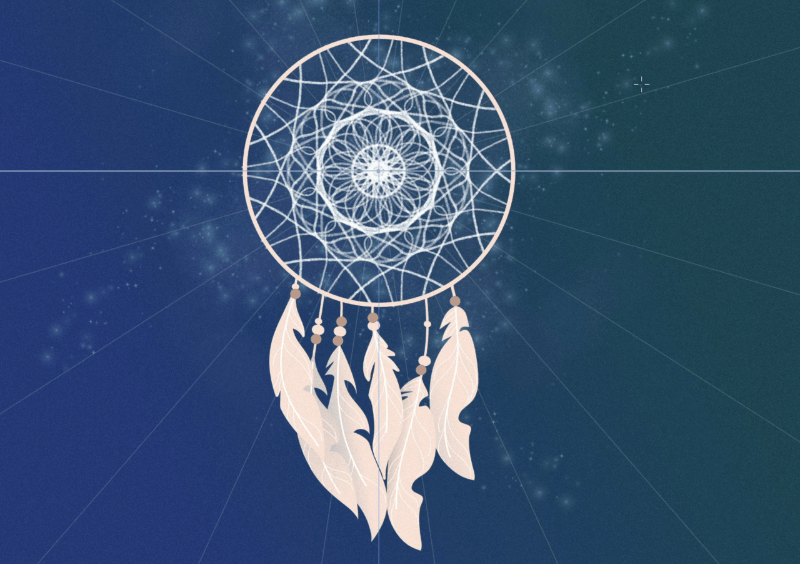
Pour repositionner l’origine de la symétrie :
- Faites glisser l’origine de la symétrie pour la repositionner sur la page.